Cum să înregistrați întâlniri pe ClickMeeting ca videoclipuri de înaltă calitate
Potrivit unui sondaj recent, seminarul web a devenit unul dintre modurile populare de comunicare cu un număr mare de audiențe. ClickMeeting este un serviciu excelent de videoconferință, în special pentru organizațiile care găzduiesc seminarii web live. De la efectuarea de sondaje și sondaje la marketing online, acest serviciu vă permite să controlați modul în care păstrați legătura cu alți însoțitori. Acest ghid va introduce o caracteristică cheie a Faceți clic pe Întâlnire, cum să înregistrați Webinarul dvs. în detaliu.

CONȚINUTUL PAGINII
Partea 1: Cum se înregistrează un webinar pe ClickMeeting
În plus față de partajarea ecranului, chat privat, webinar și traducere chat-text, ClickMeeting oferă, de asemenea, capacitatea de a înregistra video și audio pentru organizatori. Urmați pașii de mai jos pentru a înregistra cu ușurință un webinar pe ClickMeeting.
Pasul 1: Deschideți aplicația desktop ClickMeeting, conectați-vă la contul dvs. și creați un webinar.
Pasul 2: Asigurați-vă că activați Microfon în secțiunea de profil din partea dreaptă sus. Pentru a-ți adăuga fața, pornește Cameră web de asemenea.
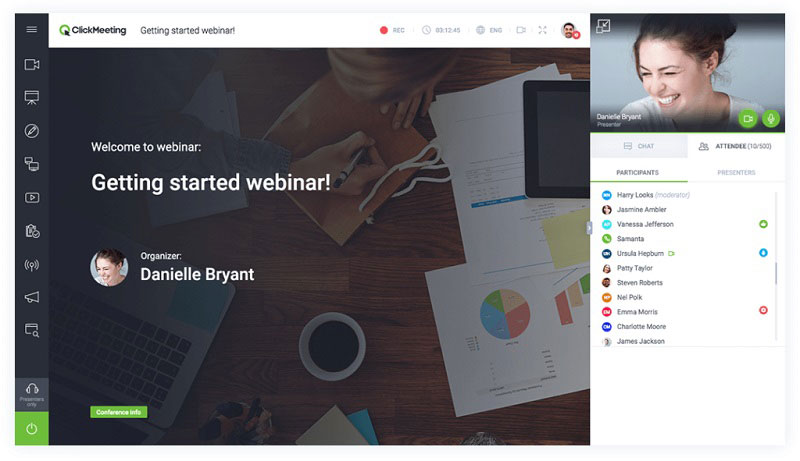
Pasul 3: Apasă pe REC meniul de pe panglica de sus. Când vi se solicită, alegeți un aspect adecvat, cum ar fi Prezentare și video, pentru a începe imediat înregistrarea webinarului pe ClickMeeting.
Bacsis: Puteți schimba aspectul în timpul înregistrării, dar dacă selectați Prezentare, vocea și videoclipul dvs. nu vor fi înregistrate.
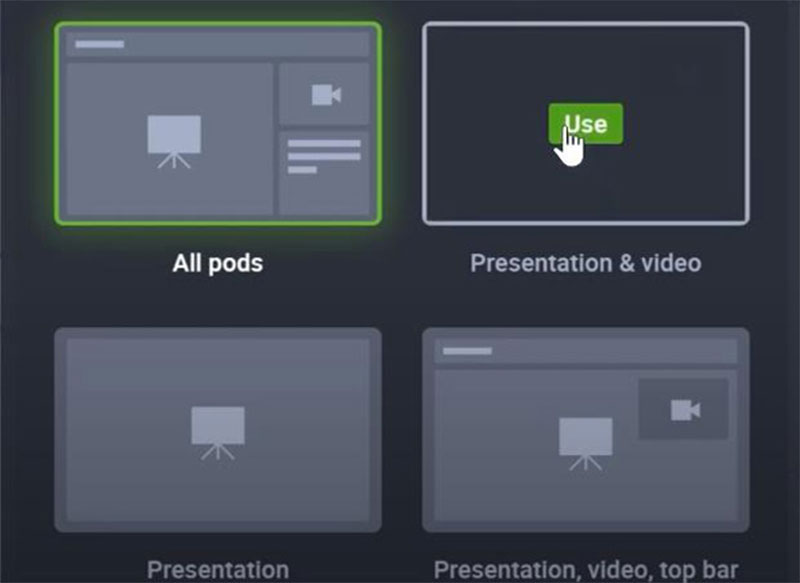
Pasul 4: Când doriți să opriți înregistrarea, apăsați tasta record apăsați din nou butonul pentru a-l dezactiva. Apoi, puteți accesa înregistrarea din Depozitare filă.
Partea 2: Cele mai bune moduri de a înregistra ClickMeeting în secret
Funcția de înregistrare webinar încorporată din ClickMeeting are mai multe dezavantaje. În primul rând, este disponibil doar pentru organizatori. Mai mult, alți participanți vor primi notificarea la începerea înregistrării. Pentru a înregistra un webinar ca însoțitori, urmați metodele de mai jos.
Metoda 1: Înregistrați Webinarul ClickMeeting pe desktop
Vidmore Screen Recorder este un înregistrator webinar puternic pentru ClickMeeting. Oferă numeroase funcții pro-nivel în modul în care începătorii pot stăpâni în câteva secunde.
Caracteristici de bază ale celui mai bun înregistrator de webinar ClickMeeting
- Înregistrați seminarul web pe ecran complet sau regiune personalizată.
- Adăugați-vă fața și vocea în înregistrarea webinar manual.
- Oferiți opțiuni personalizate extinse și instrumente bonus.
Cum să înregistrați un webinar pe ClickMeeting pe desktop
Pasul 1: Configurați înregistratorul webinar
Lansați cel mai bun înregistrator webinar pentru ClickMeeting de pe computer. Este compatibil cu PC și Mac. Atunci alege Video Recorder pentru a intra în interfața principală. Utilizatorii avansați pot modifica opțiunile personalizate din Preferințe dialog apăsând pe Angrenaj pictogramă. Deschideți și aplicația ClickMeeting.

Pasul 2: Înregistrați un seminar web ClickMeeting
Aprinde Afişa și setați zona de înregistrare pe baza seminarului web. Dacă intenționați să adăugați reacțiile dvs. la înregistrarea webinarului, activați Cameră web; în caz contrar, dezactivați-l. Apoi, alegeți sursa audio, cum ar fi Sunet de sistem și / sau Microfon. Loveste REC pentru a începe înregistrarea seminarului web pe ClickMeeting.

Pasul 3: Previzualizați și salvați seminarul web
Când se termină seminarul web, faceți clic pe Stop pentru a intra în fereastra de previzualizare. Aici puteți verifica înregistrarea și tăia clipurile redundante. În cele din urmă, apăsați pe salva și exportați-l pe computer.
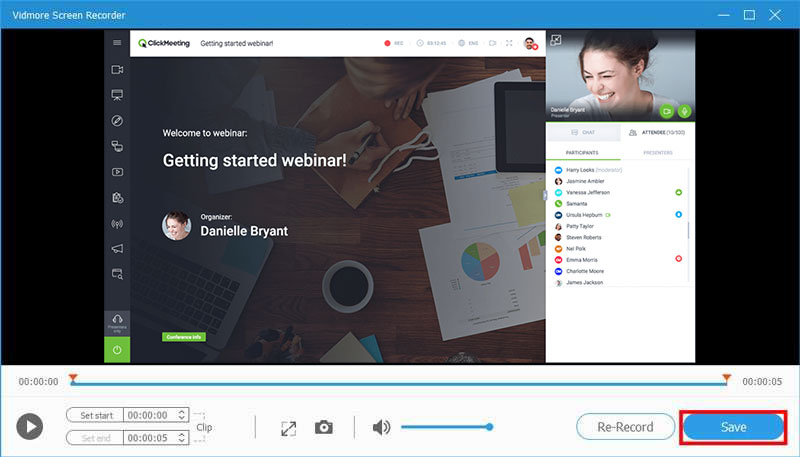
În plus, acest instrument de înregistrare a ecranului vă poate ajuta înregistrați apelul FaceTime, salvați întâlnirea Lync, și multe altele fără nici o problemă.
Metoda 2: Înregistrați o conferință pe ClickMeeting Online
Când nu este convenabil să instalați software desktop, Vidmore Free Online Screen Recorder vă poate ajuta să înregistrați fără probleme o conferință sau un webinar pe ClickMeeting.
- Gratuit fără limită.
- Înregistrați un webinar online cu un singur clic.
- Salvați și partajați cu ușurință înregistrări video.
Cum să înregistrați o conferință ClickMeeting online
Pasul 1: Deschideți https://www.vidmore.com/free-online-screen-recorder/ într-un browser și apăsați butonul Launch Free Recorder pentru a descărca lansatorul.

Pasul 2: Există patru opțiuni pe lansator, Zona de înregistrare, aparat foto, Speaker, și Microfon, pentru a captura sursa corespunzătoare. Activați sau dezactivați fiecare opțiune în funcție de nevoile dvs.

Pasul 3: Apasă pe REC pentru a iniția înregistrarea ClickMeeting. Așteptați finalizarea întâlnirii și apăsați pe Stop buton. Apoi, descărcați-l pe hard disk.

Partea 3: Întrebări frecvente despre înregistrare ClickMeeting
Cum înregistrez un webinar live pe Android?
Aveți trei opțiuni pentru a înregistra un webinar live pe Android, funcția de înregistrare încorporată în serviciul dvs. de webinar, funcția de înregistrare a ecranului pe Android 10 și aplicațiile de înregistrare a ecranelor de la terți.
Care este diferența dintre întâlnire și webinar?
Principala diferență între întâlnirea online și seminarul web este că primul rulează în mod regulat într-un interactiv cu mai mulți participanți, în timp ce acesta din urmă este folosit pentru prezentarea unui grup mare de însoțitori.
Puteți urmări un webinar mai târziu?
Webinarurile sunt de obicei evenimente live și singura modalitate de a le urmări ulterior este de a înregistra seminarii web în fișiere video.
Concluzie
Acest ghid a împărtășit trei moduri de a înregistra seminarii web importante pe ClickMeeting. În majoritatea cazurilor, seminarii web furnizează informații și prezentări importante. Desigur, funcția de înregistrare încorporată este o modalitate simplă de a vă salva seminariile web, dar are multe neajunsuri. Vidmore Screen Recorder, în mod alternativ, nu numai că este ușor de utilizat, dar și poate salva seminarii web în video după cum doriți. Mai multe întrebări? Vă rugăm să lăsați un mesaj mai jos.


